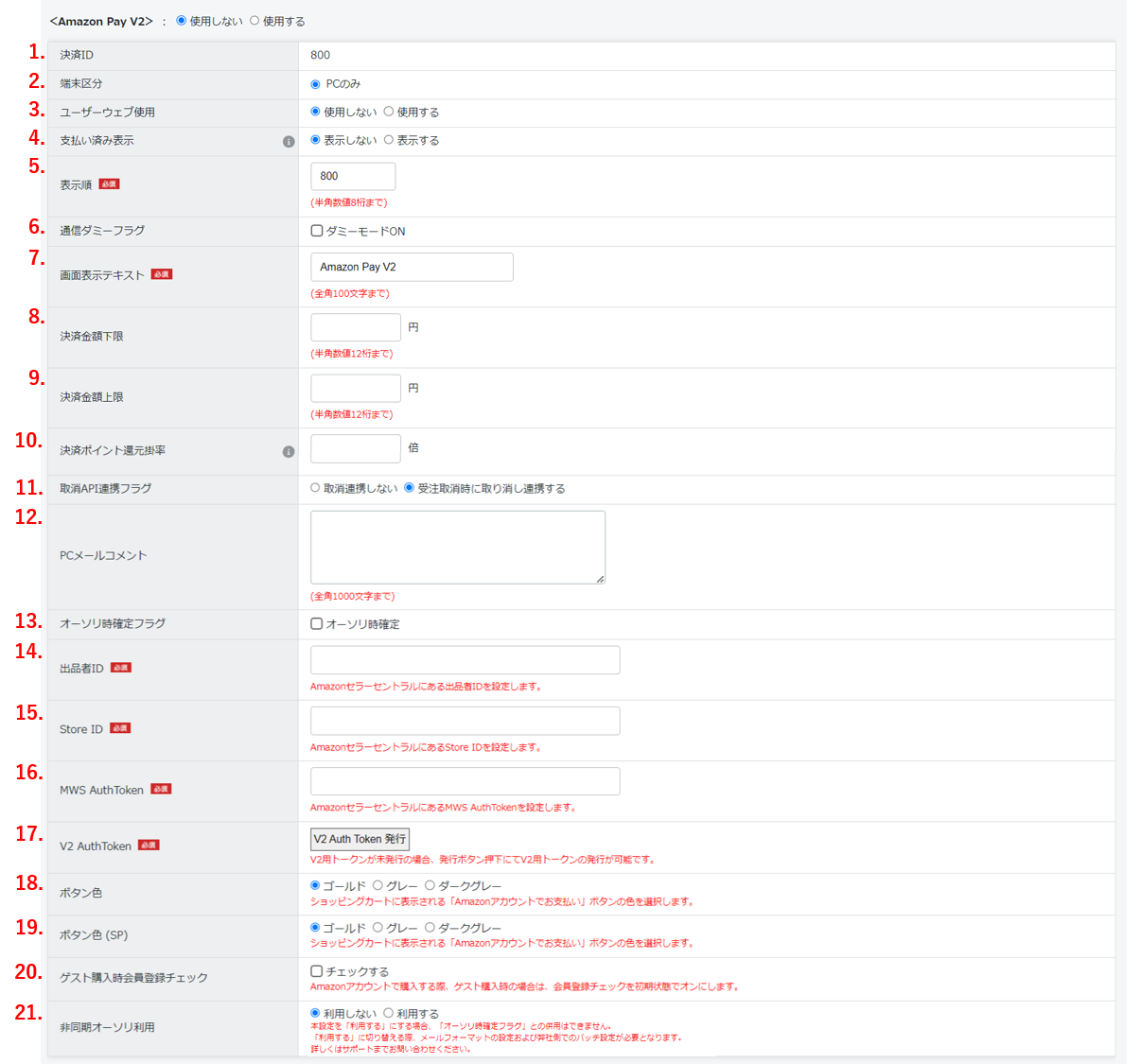Amazon Pay V2
1.機能概要
Amazon Pay V2を使用する場合は、以下の項目を設定します。
Amazon Pay V2は、以下の機能との併用はできません。
・クイック購入
・頒布会
・予約販売
・複数配送先
・全額ポイント決済または全額クーポン決済
・初期設定「電話番号分割」
・初期設定「ノベルティ選択対象ページ」での「買い物かごのページ」の選択
また、「会員登録/受注メール受け取り確認制御」利用時、支払い方法にAmazon Pay V2を選択したときは、
ユーザーにメールを配信しません。
2.項目説明
1.決済ID
決済IDは、弊社へAmazon Pay V2をお申込みいただいた際、自動で採番されます。
2.端末区分
決済方法を表示する端末を選択します。
「PCのみ」と記載されていますが、スマートフォンも対象です。
3.ユーザーウェブ使用
ユーザーウェブで、Amazon Pay V2を表示するかしないかを選択できます。
「使用しない」にした場合は、ユーザーウェブにAmazon Pay V2が表示されないため、
エンドユーザーはAmazon Pay V2を選択することはできません。
「使用しない」にした場合は、ショップ管理ツールでのみAmazon Pay V2が選択可能となりますが、
エンドユーザーによる個人情報の入力が必須であるため、
Amazon Pay V2をユーザーウェブで「使用しない」にする運用はお控えください。
4.支払い済み表示
「表示する」を選択すると、受注データの入金区分に関わらず、エンドユーザーの購入履歴に支払い済みと表示します。
5.表示順
ユーザーウェブの決済方法選択欄に表示する、決済方法の順番を設定します。
6.通信ダミーフラグ
Amazon Pay V2のテスト注文を行う場合に使用します。
14.出品者ID、15.Store ID、16.MWS AuthToken に、SANDBOX(テスト環境)用の値を設定している場合は、
「ダミーモードON」にチェックを入れてください。
本番環境用の値を設定している場合は、通信ダミーフラグはOFF(チェックを入れない状態)にしてください。
7.画面表示テキスト
ユーザーウェブの決済方法選択欄に表示する、Amazon Pay V2の名称を設定します。
8.決済金額下限
Amazon Pay V2での注文金額の下限を設定します。
「送料や手数料を含む税込金額(請求額)」が設定値に満たない場合は、Amazon Pay V2での購入は不可となります。
未設定の場合は、制限なしで利用可能です。
9.決済金額上限
Amazon Pay V2での注文金額の上限を設定します。
送料や手数料などを含まない「カート内の商品金額」が設定値を超える場合に、本決済での購入が不可となります。
未設定の場合は、制限なしで利用可能です。
「送料や手数料を含む税込金額(請求額)」を、決済金額上限としたい場合
下記例のように「送料や手数料を含む税込金額(請求額)」と「決済金額上限」を比較する設定への変更をご希望の場合は、
弊社サポート窓口までご連絡ください。
例:カート内の商品金額 :10,000円
商品金額以外の諸費用: 6,500円
請求額 :16,500円
決済金額上限 :15,000円
※上記商品金額以外の諸費用には、消費税、送料、手数料、各種割引額(クーポン、ポイント、タイムセールなど)が含まれます。
10.決済ポイント還元掛率
Amazon Pay V2で注文した際に還元されるポイントの掛率を設定します。
注文によってユーザーに付与されるポイントは、
ショップ全体設定・商品ごとの設定・その他オプション等で設定された還元率や加算数から計算されます。
そのポイント数に対して、決済ポイント還元掛率が適用されます。
例:
ポイントを増やしたい場合
100(元ポイント) * 1.5(掛け率) = 150
ポイントを減らしたい場合
100(元ポイント) * 0.5(掛け率) = 50
決済ポイント還元掛率を利用するための設定について
お店を作る > ポイント設定 > ポイント管理設定の項目で、
ポイントを「管理する」設定にしたときのみ決済ポイント還元掛率の項目が表示されます。
11.取消API連携フラグ
ショップ管理ツールの受注データ管理画面で受注のキャンセルをした場合に、
Amazonセラーセントラルでも受注の取消を連携するかどうかを設定します。
「受注取消時に取り消し連携する」で取り消し連携をする場合は、以下ご注意ください
取り消し連携は、オーソリ確定前に、全額取消のみ可能です。
一部返金は不可となるためご注意ください。
オーソリ確定後の場合、Amazonセラーセントラルでも返金処理を実施する必要があります。
12.PCメールコメント
注文確認メールに表示する、決済の説明文や注意文を設定します。
注文確定時送信メールのフォーマットに#PAYMENT#の置換文字を記載することで出力できます。
13.オーソリ時確定フラグ
Amazon Pay V2での注文が確定したタイミングでオーソリ確定を同時に行うことができます。
オーソリ確定を同時に行いたい場合は、「オーソリ時確定」にチェックを入れてください。
14.出品者ID
Amazonセラーセントラルに登録されている、店舗様の出品者IDを設定します。
15.Store ID
Amazonセラーセントラルに登録されている、店舗様のStore ID(クライアントID)を設定します。
16.MWS AuthToken
Amazonセラーセントラルに登録されている、店舗様のMWS認証トークンを設定します。
17.V2 AuthToken
Amazon Pay V2用トークンが未発行の場合、発行ボタンが表示されます。ボタンを押下することでトークンの発行が可能です。
発行後、ボタンは非活性になります。
ボタン押下時の注意事項
・事前に、14.出品者ID、15.Store ID、16.MWS AuthToken を入力してください。
・14.出品者ID、15.Store ID、16.MWS AuthToken が、本番環境用かSANDBOX(テスト環境)用かに関わらず、
6.通信ダミーフラグをOFF(チェックを入れない状態)にしてください。
18.ボタン色
PCでサイトを表示し、買い物かごのページ(cart_index.xhtml)、または、注文時ログインページ(cart_login.xhtml)に
アクセスした際に表示される「Amazonアカウントでお支払い」ボタンの色を、ゴールド・グレー・ダークグレーから選択します。
19.ボタン色 (SP)
スマートフォンでサイトを表示し、買い物かごのページ(cart_index.xhtml)、または、注文時ログインページ(cart_login.xhtml)に
アクセスした際に表示される「Amazonアカウントでお支払い」ボタンの色を、ゴールド・グレー・ダークグレーから選択します。
20.ゲスト購入時会員登録チェック
チェックボックスにチェックを入れると、ゲスト購入時にAmazon Pay V2で注文する場合に、
注文情報入力ページ内「会員登録をする」のチェックボックスの初期状態をONにします。
21.非同期オーソリ利用
Amazon Pay V2での注文において、即時にオーソリ結果を反映せず、後から非同期で審査結果を受け取ることができる
非同期オーソリ機能を利用するかを選択します。
非同期で返却される審査結果に応じて、与信審査OKメールまたは与信審査NGメールを配信します。
本項目を「利用する」にする場合、メールフォーマットの設定および弊社でのバッチ設定が必要です。
利用をご希望の際は、弊社サポート窓口までお問い合わせください。